Chia sẻ mật khẩu wifi trên iPhone không phải nhập mật khẩu
iPhone hiện là mẫu điện thoại thời trang và được yêu thích nhất tại Việt Nam. Apple luôn đem đến cho người dùng những tính năng, tiện ích hiệu quả. Một trong số đó phải kể đến cách chia sẻ mật khẩu wifi.
- Cách chụp ảnh đẹp trên iPhone 11, iPhone 11 Pro, và iPhone 11 Pro Max
- Nên mua iPhone 11 hay iPhone 12
Việc chia sẻ wifi trong quá trình sử dụng thiết bị di động thường xuyên diễn ra. Tuy nhiên, trong một vài trường hợp việc nhập mật khẩu quá nhiều ký tự đặc biệt gây khó khăn cho người dùng.
Nhất là trong khi bạn đã lưu mật khẩu trên máy của bạn nhưng bạn của bạn lại vừa mới đến mà không nhớ mật khẩu thì bạn vẫn có cách để sử dụng wifi của quán café. Dưới đây là cách áp dụng một mẹo nhỏ cho người dùng điện thoại iPhone có thể chia sẻ wifi mà không cần phải nhập mật khẩu phức tạp.
Với các thiết bị của Apple chạy hệ điều hành iOS 11 trở lên, người dùng có thể chia sẻ wifi một cách dễ dàng. Điều kiện để chia sẻ wifi là các thiết bị đã kết nối wifi và ghi nhớ mật khẩu trên máy. Các thiết bị này sẵn sàng chia sẻ wifi cho máy tính, điện thoại chạy hệ điều hành iOS ở gần mà không nhất thiết phải nhớ và cài đặt lại mật khẩu.
Cách chia sẻ mật khẩu wifi này là sự kết hợp giữa Wifi và Bluetooth cùng với sự hiện diện của Apple ID. Khi bạn kết hợp 3 yếu tố này bạn có thể chia sẻ pass wifi trên điện thoại của bạn một cách dễ dàng, an toàn, nhanh chóng. Để chia sẻ wifi từ thiết bị Apple bạn đang sử dụng bạn có thể thực hiện theo các bước như sau:
Bước 1:
Kiểm tra xem người mà bạn muốn chia sẻ pass wifi có đang sử dụng một tài khoản Apple ID hay không. Nếu chưa, bạn hãy vào Danh bạ điện thoại -> chọn “Sửa”.
Sau khi nhấn vào nút sửa hãy chọn đến mục “thêm email”.
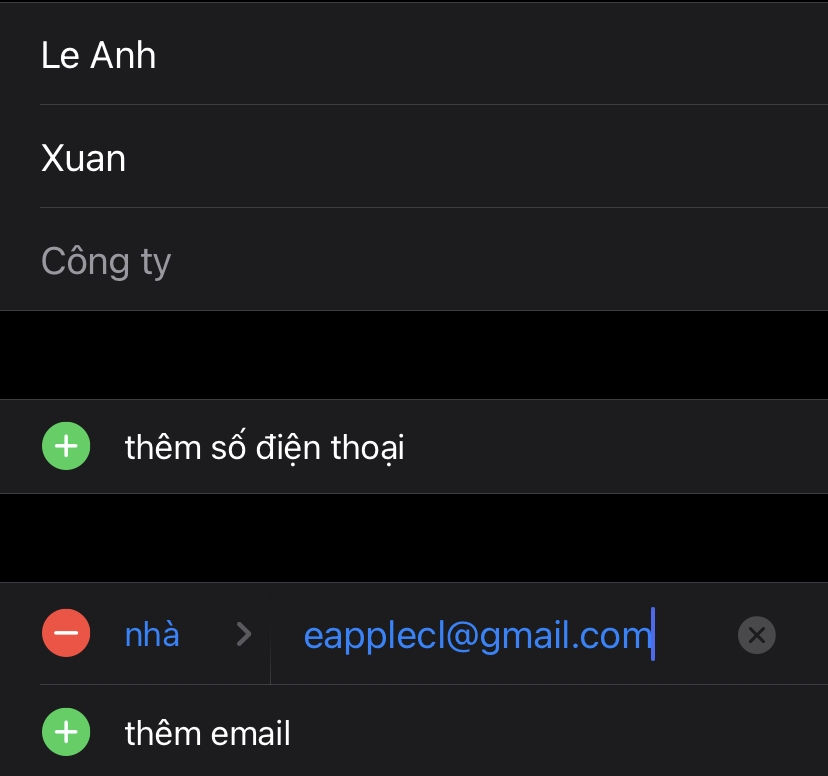
Bước 2:
Nhập tài khoản Apple ID của họ vào.
Phía điện thoại bên kia các bạn cũng tiến hành tương tự như vậy. Vì chỉ khi cả hai thiết bị có tên trong danh bạ của nhau, có tài khoản Apple ID, bạn cần chú ý là mỗi người có một email Apple ID riêng nhưng phải được lưu trong danh bạ của nhau nhé thì mới thực hiện được cách chia sẻ mật khẩu wifi không cần nhập mật khẩu được.
Bước 3:
Vào Cài đặt -> chọn Cài Đặt Chung -> sau đó bật tính năng Handoff lên từ cả hai máy trên iPhone hoặc iPad.
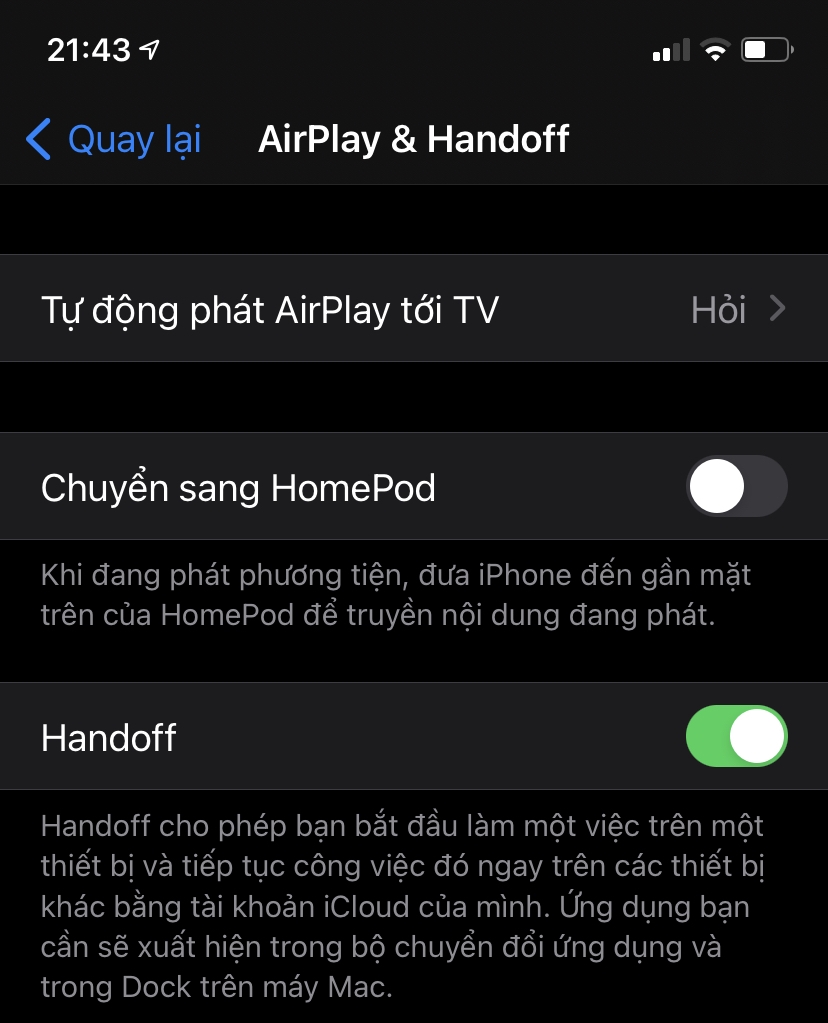
Bước 4:
Tiếp theo hãy bật tính năng chia sẻ Bluetooth của cả hai máy lên và đặt chúng gần nhau.
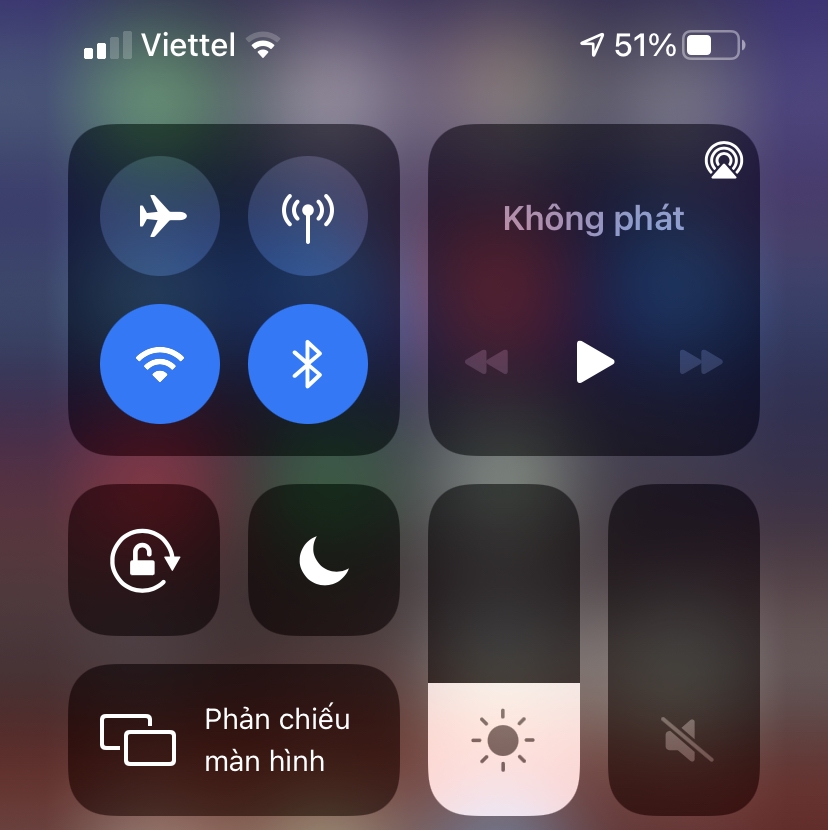
Bước 5:
Trong danh sách wifi trên máy cần chia sẻ, bạn hãy vào tên wifi mà máy mình đã kết nối wifi và để đó chờ sẵn.
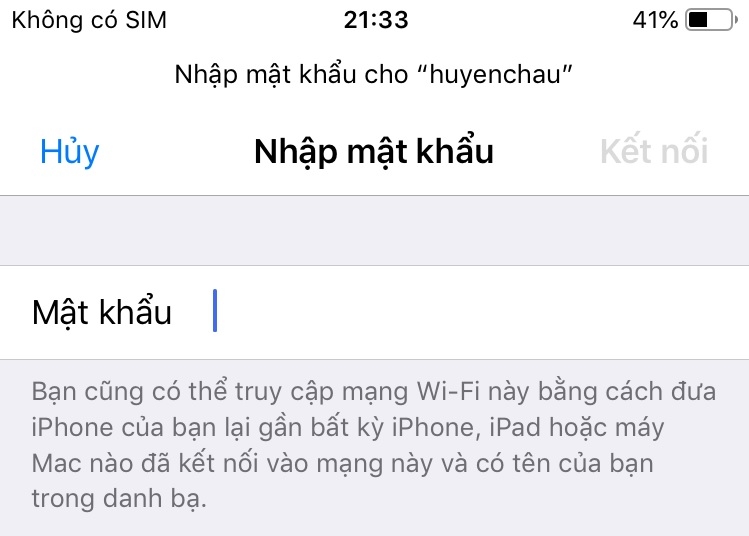
Bước 6:
Tiếp theo, trên máy cần kết nối được chia sẻ bạn cũng vào đúng tên wifi đó và chọn kết nối, lúc này mạng wifi trên máy này hiện bảng thông báo nhập mật khẩu. Giờ bạn hãy đưa máy cần nhập mật khẩu đến gần máy đã kết nối wifi và chờ cho máy đã kết nối hiện thông báo “Chia sẻ mật khẩu”

Bước 7:
Bạn chỉ cần nhấn nút chia sẻ mật khẩu lập tức máy cần nhập mật khẩu sẽ tự động được điền mật khẩu và kết nối wifi. Như vậy là điện thoại của bạn đã được kết nối với internet.
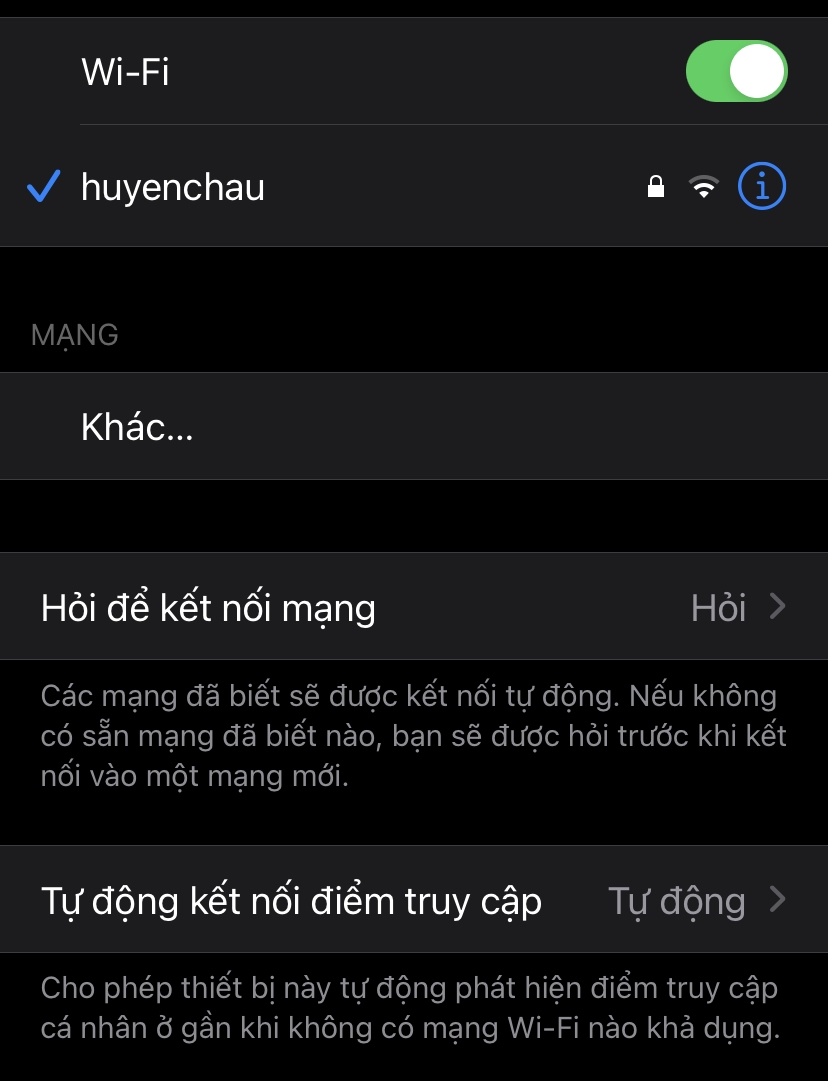
Hình ảnh kết nối khi thực hiện Share wifi
của 2 chiếc điện thoại iPhone
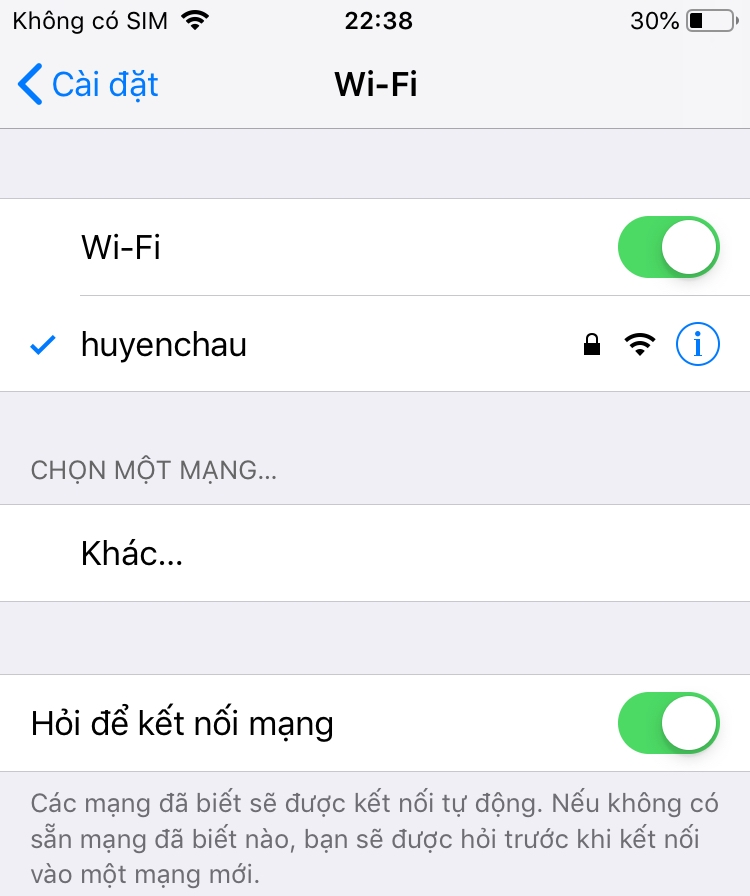
Chú ý:
Trường hợp khi bạn đưa 2 máy gần sát vào nhau mà vẫn không hiện thông báo Chia sẻ mật khẩu thì bạn kiểm tra lại các bước trên xem đã đúng chưa nhé, kiểm tra và đảm bảo cả 2 máy đã bật Bluetooth, Handoff, hoặc chia sẻ danh bạ Airdrop.
Trường hợp bạn đã bấm kết nối wifi mà máy kia không hiện thông báo chia sẻ wifi thì bạn có thể bấm nút nguồn để khóa máy, sau đó mở lại và thực hiện kết nối lần nữa xem sao nhé!
Trên đây là bài viết hướng dẫn chia sẻ mật khẩu wifi trên iPhone hoặc iPad, cả Mac luôn khi bạn không nhớ mật khẩu. Thường thì mẹo này chỉ áp dụng với những thiết bị sử dụng iOS 11 trở lên, và cũng chỉ thường thấy khi bạn bè share mật khẩu wifi trên điện thoại khi đang ở nhà mà thôi.
Cách chia sẻ mật khẩu wifi này rất hữu ích và nhanh, tuy nhiên không phải ai cũng thực hiện thành công, thực sự là không quá khó nếu bạn đủ kiên trì. Hi vọng bài viết giúp bạn có thể dễ dàng chia sẻ wifi với bạn bè người thân. Chúc các bạn thực hiện thành công!
Theo Tạp chí Điện tử




























Tối thiểu 10 chữ Tiếng việt có dấu Không chứa liên kết
Gửi bình luận